Windows Sandbox'ta PS1, EXE, MSI yükleyici nasıl hızlı bir şekilde test edilir
Windows Sandbox , Windows 10'da(Windows 10) uygulamaları ve komut dosyalarını güvenli bir şekilde test etmenize olanak tanıyan bir güvenlik özelliğidir . Bu özellik, kullanıcıların güvenilmeyen uygulamaları izole edilmiş güvenli bir ortamda çalıştırmasını sağlar. Sandbox içindeki uygulamalar , Sandbox'tayken(Sandbox) gerçek donanıma, belleğe, depolamaya erişemez . Bu yazıda, Windows Sandbox'ta PS1, EXE, MSI yükleyicilerini(test PS1, EXE, MSI installers) nasıl test edebileceğinizi paylaşacağım .
(Test PS1)Windows Sandbox'ta (Windows Sandbox)PS1 , EXE , MSI yükleyicisini test edin
Bu yöntemi hem kişisel kullanım için bilgisayarınızda hem de Deployment Toolkit gibi araçları kullanarak Business ortamında uygulamaları dağıtmadan önce kullanabilirsiniz . Devam etmeden önce yapmanız gerekenler:
- Windows Özelliklerinden Windows Sandbox'ı(Windows Sandbox) Etkinleştirin
- (Add Context)Sandbox (üçüncü taraf) için Bağlam Ekle menüsü
- (Test Scripts)Sandbox'ta Komut Dosyalarını ve Uygulamaları Test (Applications)Edin(Sandbox)
Üçüncü kısım içerik menüsü Damien Van Robaeys(Damien Van Robaeys) tarafından geliştirildi ve iyi çalışıyor.
1] Windows Özelliklerinden Windows Sandbox'ı Etkinleştirin
Windows Sandbox'ı nasıl etkinleştirebileceğiniz konusunda kapsamlı bir kılavuz yazdık ve (enable the Windows Sandbox,)Windows 10 Home kullanıyorsanız , özelliği o sürümde de etkinleştirebilirsiniz. Sandbox, Vmware veya Virtual Box'ta desteklenir. Son olarak, bu özelliği yönetmek için Sandbox Configuration Manager'ı kullanabilirsiniz.
2] Sandbox için (Sandbox)Bağlam Ekle(Add Context) menüsü (üçüncü taraf)
Bağlam menüsü, bağlam menüsünü kullanarak uygulamaları ve komut dosyalarını doğrudan Sandbox'a(Sandbox) açmayı mümkün kılar . Buradan(here) indirebilirsiniz . Windows 10 v1903 ve üzeri sürümlerde çalışır . İndirildikten sonra betiği çalıştırın ve sandbox bağlam menüsü bundan sonra kullanılabilir hale gelecektir.
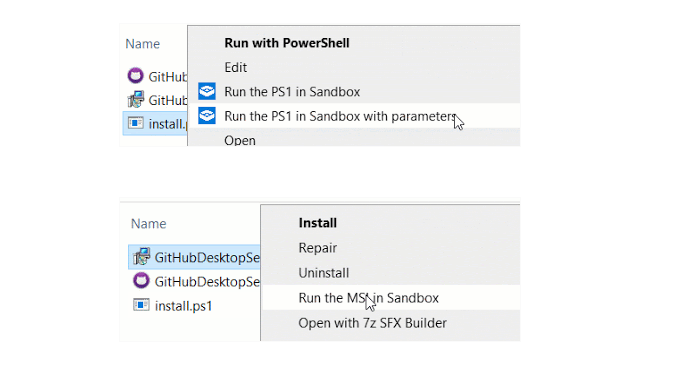
Bağlam menüsü iki seçenek ekler—
- Sandbox'ta çalıştırın ve
- Parametrelerle Sandbox'ta çalıştırın.
3] Sandbox'ta(Test) komut dosyalarını ve yükleyicileri test edin(Sandbox)
Parametreler bölümü, Sandbox'ta(Sandbox) sessiz kurulumlar gerçekleştirmenizi sağlar . Ayrıca, kurulumlar sırasında parametrelere ihtiyaç duyan özel uygulamaları kurmak için de kullanabilirsiniz.
Dosyanın türüne bağlı olarak, sağ tıkladığınızda seçenekler değişecektir. Bir PS betiğine sağ tıklarsanız, Run PS1 in Sandbox , aynısını bir MSI dosyasında yaptığınızda, Run MSI in Sandbox veya Run MASI in Sandbox seçeneklerine sahip olacaksınız.

Uygulamayı sessizce yüklemek için anahtar olarak /SParametrelerinizi eklemek için bir giriş kutusu alacaksınız. Seçeneklerle çalıştırdığınızda, masaüstünde bir sanal alan yapılandırma dosyası oluşturulacaktır. Sandbox , belirli yapılandırmayla otomatik olarak başlatılacaktır. Belirli bir dosyayı çalıştırmak için başlatma komutuna sahip bir WSB dosyasıdır.
Windows Sandbox ile işleri daha hızlı halletmenizi sağlayan mükemmel bir araçtır . Daha fazlasını systanddeploy.com(systanddeploy.com.) adresinde okuyabilirsiniz.
Related posts
Windows Sandbox'deki Printer Sharing group politikasını etkinleştirin veya devre dışı bırakın
VirtualBox konuk OS Windows Sandbox nasıl etkinleştirilir
Windows Sandbox'de Video Input'u etkinleştirin veya devre dışı bırakın
Application Guard or Windows Sandbox error 0x80070003, 0xC0370400
Windows Sandbox ile Clipboard paylaşımını etkinleştirin veya devre dışı bırakın
Chrome tarafından engellendi EXE file, tehlikelidir
Add Run item Windows 10'teki Sandbox Context Menu'e
Windows 10'da WaasMedic Agent Exe nedir?
Windows Sandbox Başlatılamadı, 0x80070057, parametre yanlış
Windows Sandbox başlatılamadı, Error 0x80070569
Fix WaasMedic.exe High CPU or Disk Usage Windows 11/10 üzerine
MSI GE66 Raider 10SGS incelemesi: Bir Bilim kurgu tasarımı ile güçlü oyun dizüstü
Extract & view contents bir MSI Installer file'ün azmssi ile
Windows Sandbox başlatılamadı, Error 0x800706d9
Convert Ps1 Exe'e ücretsiz software or online tool kullanan dosyalar
EXE'yi APK'ye Dönüştürme (2022)
Mac'te EXE Dosyaları Nasıl Açılır
Nasıl (vb çalıştırmak uygulamalar / komut, paylaşım klasörleri) Windows Sandbox yapılandırmak için
MSI Downloader En son MSI yükleyicilerini indirmenize izin verir
Windows Sandbox ile yapabileceğiniz 4 şey
